Kuidas kasutada Windowsi puhastamiseks ja optimeerimiseks Ashmpoo Winoptimizer
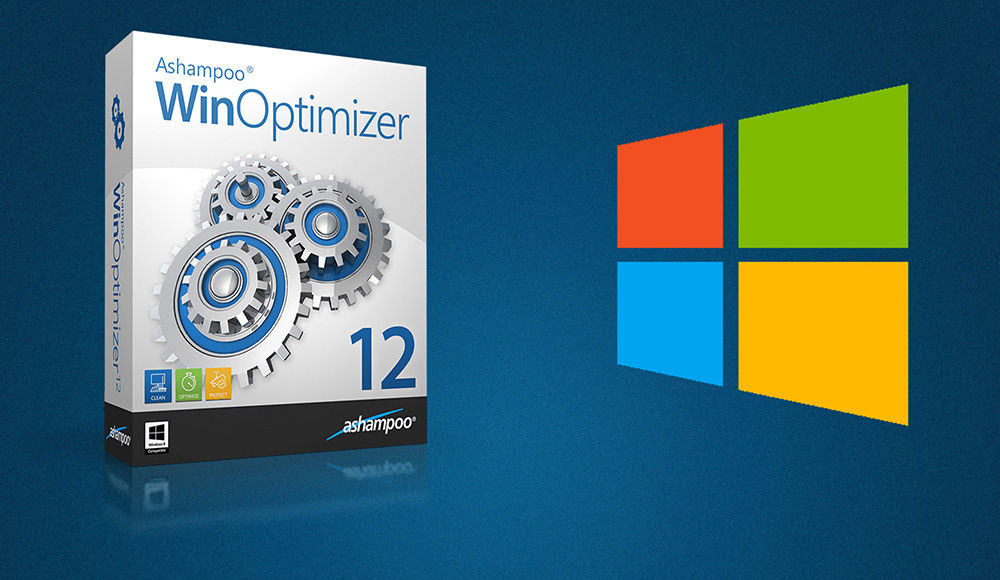
- 1785
- 347
- Mrs. Willis Schoen
Iga arvuti kasutaja soovib, et opsüsteem töötab õigesti ning ilma vigade ja friezideta, kuid mitte kõik pole valmis selleks konkreetseid pingutusi tegema. Ühe aasta jooksul on erinevad Windowsi optimeerijad kasutaja segmendis, mis on valmis operatsioonisüsteemi kiirendama sümboolse tasu eest vaid mõne klõpsu eest. Ja teises osas põhjustab sellise tarkvara kasutamise teostatavus skepsist ja märkimisväärset osa umbusaldusest, kuna need peavad kinni järgmise sisu mitmest väljakujunenud arvamusest:
- "Kas soovite, et operatsioonisüsteem töötab normaalselt? Siis ära häiri teda seda tegema ".
- "Windowsi parim sõber on arvutioperaator, kuid ta on ka kõige ohtlikum vaenlane.".
Kuid praktikas on juba ammu tõestatud, et mõlemal poolel on selles küsimuses õigus, ainult väikeste reservatsioonidega. Selle artikli raames räägime selle kategooria ühe juhi "Ashampo Winoptimizer" ühe tarkvara juhi nõuetekohasest kasutamisest, et saavutada Windowsi puhastamise ja optimeerimise parim tulemus (edaspidi OS või OS) ilma opsüsteemi enda kahjustusteta.
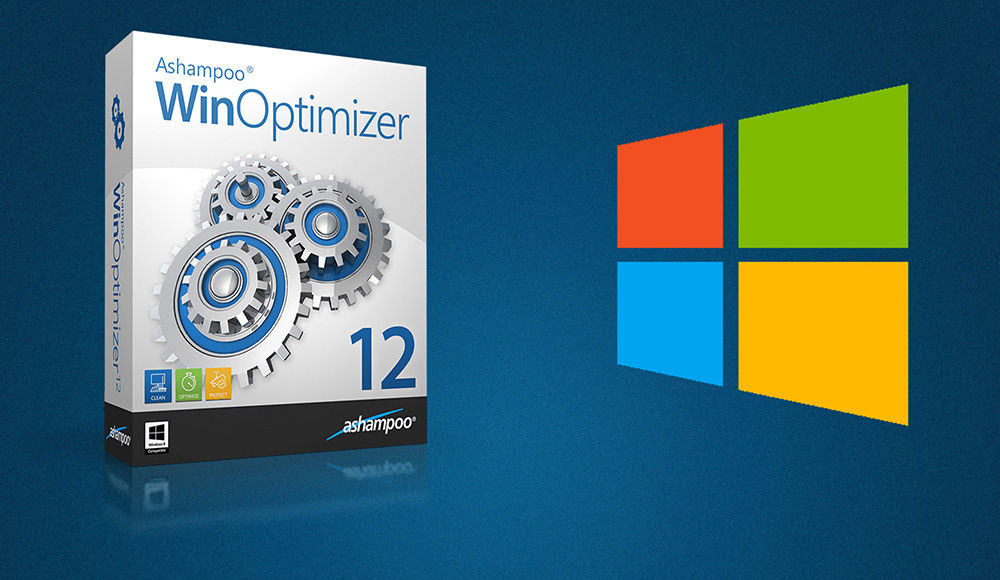
Ashampoo Winoptimizer'i rakenduse seadistamine ja töötamine.
Optimeerijad on tõesed või müüt
See oleks „kuritegu”, arvestades kolmanda osapoole tarkvara kasutamist OS -i struktuuriga manipuleerimiseks, mitte puudutada selle tegevuse ohutuse ja põhiliste eeliste küsimust, kuna kõik siin pole ilmne ja läbipaistev. Kuid väärib kohe märkimist, et kõik allpool on eranditult autori arvamus ja see ei ole positsioneeritud ainsa tõelise tõena.
Argumendid "
On mõttetu väita, et enam kui pooled arvutioperaatorid, välja arvatud mitmed peamised kasutusvalikud, ei kasuta seda funktsionaalselt. Nüüd, mida erinevad statistilised uuringud korduvalt kinnitavad, on OS -i ja arvuti kui terviku võimaluste rakendamiseks ainult neli peamist võimalust:
- "Veebikindlaks".
- "Mängude jaoks".
- "Filme vaadata ja muusikat kuulata".
- "Tööprotsessi jaoks".
Paljude jaoks muutub optimeerimine asjakohaseks ainult siis, kui rikutakse tavalist arvuti toimimise režiimi ja iga tarkvara ei tööta korralikult. Millised on ajutised failid ja kuidas need mõjutavad OS -i kiirust? Millised on failid laiendi "LNK" jaoks? Millised vead võivad olla registri salvestamisel? Miks uurida neid raskusi ja proovida leida vastuseid nendele ja paljudele muudele küsimustele, kui on programme, mis ühe hiireklõpsu abil saavad kõik parandada, ilma? Just see lähenemisviis on kategooriast "Optimeerijad" ühe või teise tarkvara valimine suunatud. Kas selles soovis on võimalik neid süüdistada? Küsimus on mitmetähenduslik.
Argumendid "
Enne Windowsi juurdepääsu sisestamist ja kogu optimeerija sisu ning veelgi enam, et sellele raha kulutada?". Näiteks kuidas nad saavad teada kõigi registrivõtmete olemasolevaid väärtusi? Neid ei avaldata avalikus valdkonnas, Microsoft ei reklaami enamikku oma arengutest. Äärmiselt kahtlane eeldus, et Microsoft jagab igal viisil oma konfidentsiaalset teavet kolmandate osapooltega, isegi kui see on litsentseeritud arendajad.
Tuleks mõista vähemalt tõsiasja, et Microsofti toote struktuuris on süsteemis kasutusele võetud tuhandeid erinevaid registrivõtmeid täiendavate värskenduste ja uuenduste jaoks. Nende hulgas on palju "mannekeenisid", see tähendab neid, mis ei anna kasutajale mingit kasu. Just need klahvid kuuluvad optimeerijate "haamri alla" alla ja eemaldavad need lihtsalt. Mida OS teeb, kui pärast värskendamist vajab see andmeklahve? Muidugi proovib ta neid mingil viisil tagastada, mis siis, kui see ei põhjusta vigu ja selle tööohtlikkust, vähendab vähemalt märkimisväärselt tootlikkust. Sarnane näide kehtib ka muude olukordade kohta:
"Olete BMW auto või Apple'i nutitelefoni omanik. Auto või nutitelefon hakkas mõne aja pärast halvemini töötama. Abi saamiseks pöörduge BMW või Apple'i teeninduskeskustega? Või võtate ühendust Mercedese või Samsungiga?"
Siin viitab sellele vastus - "Kuidas Mercedes teab BMW peensusi?!"Ainult arendajad ise teavad ise oma toote töö aspekte ja lisaks on kõik tööriistad, mis võivad aknaid kiirendada.
On optimeerijad ohtlikud
Kuid see on kogu vaadeldava teema peamine küsimus. Tegelikult on optimeerijatel standardiseeritud funktsioonide komplekt, mille hulgas nad silma paistavad:
- Ajutiste failide puhastamine.
- Registri puhastamine.
- Ajami puhastamine.
- Kõva ketta kontrollimine.
- Programmiprogrammid.
Muidugi võivad sellised tööriistad olla äärmiselt kasulikud, kuid nagu varem mainitud. Kuid selleks, et võimalikult palju kasutajaid meelitada, täidavad arendaja ettevõtted oma programmid tosina funktsiooniga, mille töö põhjustab teatavaid kahtlusi ja hirmu.
Esiteks ei saa selline "vineigrette" definitsiooni järgi korralikult toimida. Kusagil peaksite ootama saaki või "tühja", mida lihtsalt looritakse meeldejääva ja meeldejääva nimega ilma, et selgitaks selle kasutatud toiminguid. Näiteks on mõnel optimeerijal palju tööriistu ilma selgituseta. Mis muudab funktsiooni „kohaliku võrgu optimeerimise” või “DNS -i optimeerimise”, on teada ainult arendajatele, kuna nende teostatud ülesannete vastav selgitus pole kaugeltki kohal. Kuid arvuti omanik peab tagajärgedega hakkama saama. Just selles peitub peamised hirmud. Nende kasutatavates toimingutes pole spetsiifilisust, kuni tagajärjed tulevad, et mõista, mida programm täpselt korraldas, on äärmiselt problemaatiline. Mingil määral kehtib see selle artikli põhiküsimuse kohta - programmi "Ashmpoo Winoptimizer" kohta.
Kust alla laadida ja kuidas installida
Väärib märkimist kohe, et programmi "Ashampoo winoptimizer" levitatakse tasuta alusel ainult demo kujul kümne päeva jooksul. Ühe arvuti täielik litsents maksab (2019. aasta aprilli alguses on allahindlus) kasutaja jaoks pisut üle 1100 rubla, mis vastab selle kategooria kehtestatud hinnapoliitikale. Ostmiseks ja allalaadimiseks peaksite külastama arendajate ametlikku veebisaiti - https: // www.Ashampoo.Com/ru/rub. Installifail kaalub pisut rohkem kui 20 MB, installimine ei võta palju aega ega võta arvutis HDD/SSD märkimisväärselt palju vaba ruumi. Niisiis, "Ashampoo winoptimizer" on tarkvara, mis pakub igale kasutajale terve hulga Windows Service Tools. Enamik neist tööriistadest (umbes 40 neist, nagu arendajad kinnitavad) on loodud arvuti kiirendamiseks, puhastades/kustutades ajutisi faile, mis pole kasutaja jaoks olulised, samuti ressursid ümberjaotades ressursid arvuti komponentide vahel viisil, mida see iseenesest näeb.
Liides
Ashampoo winoptimizer liides on täielikult lokaliseeritud ja vastab väliselt kõigile tänapäevastele standarditele, esindades teatud futuristlikku juhtpaneeli, stiliseeritud ereda musta ja sinise värviga. Saadaval on 10 peamist vahekaarti:
- "Ülevaade" - lühike teadaanne programmi peamistest tööriistadest ja lühike töötleja töökoormus. Samuti on saadaval olemasolevate probleemide analüüsi algatamiseks.
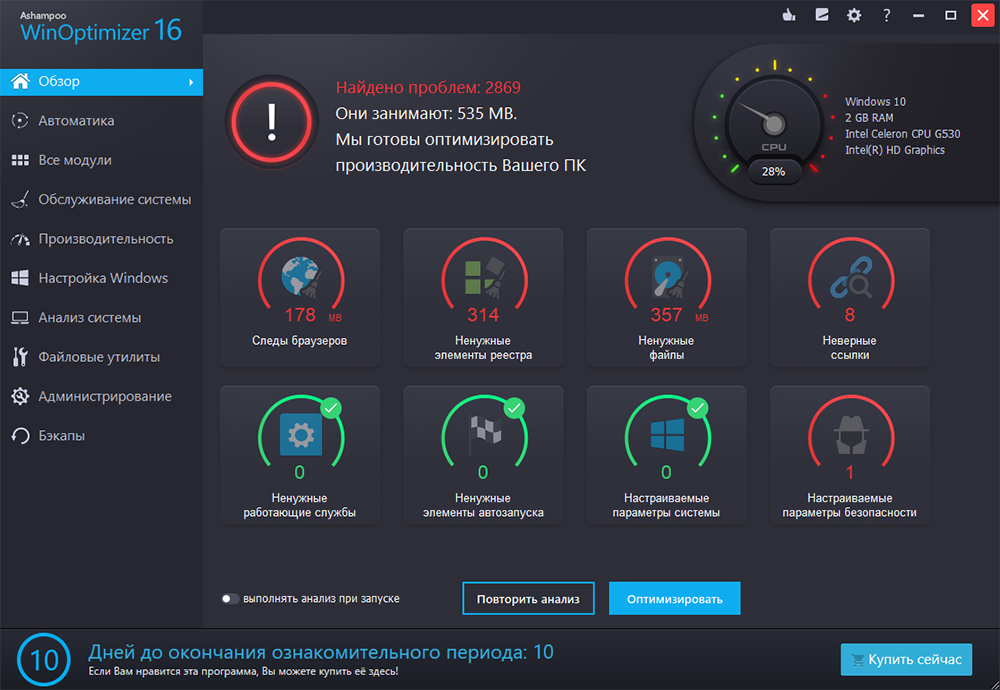
- "Automatiseerimine" - see jaotis soovitab võimaldada OS -i automaatset skaneerimist ja parandamist (on oluline) OS -i probleemide puhul. Kohtle seda funktsionaalsust piisavalt ettevaatlikult. Paljud kasutajad, eriti mängijad, on huvitatud Ashampoo winoptimizeriga töötades, kuidas selle programmi mängurežiimi lubada ja kas see annab tõepoolest tulemuse. Muidugi saate paljusid võimalusi käsitsi sortida, seadeid muuta ja midagi optimeerida. Kuid jaotises "Automaatika" on palju lihtsam ja tõhusam minna ja aktiveerida mängu režiim. Kui see on sisse lülitatud, lülitab programm välja kogu tausttarkvara ja rakendused, mida mängu ajal ei nõuta. Ja niipea, kui kasutaja mänguseansi lõpetab, proovib Ashmpoo taaskäivitada kõik varem lahti ühendatud. Testid näitavad, et mängude booster tõesti töötab ja väga tõhusalt.
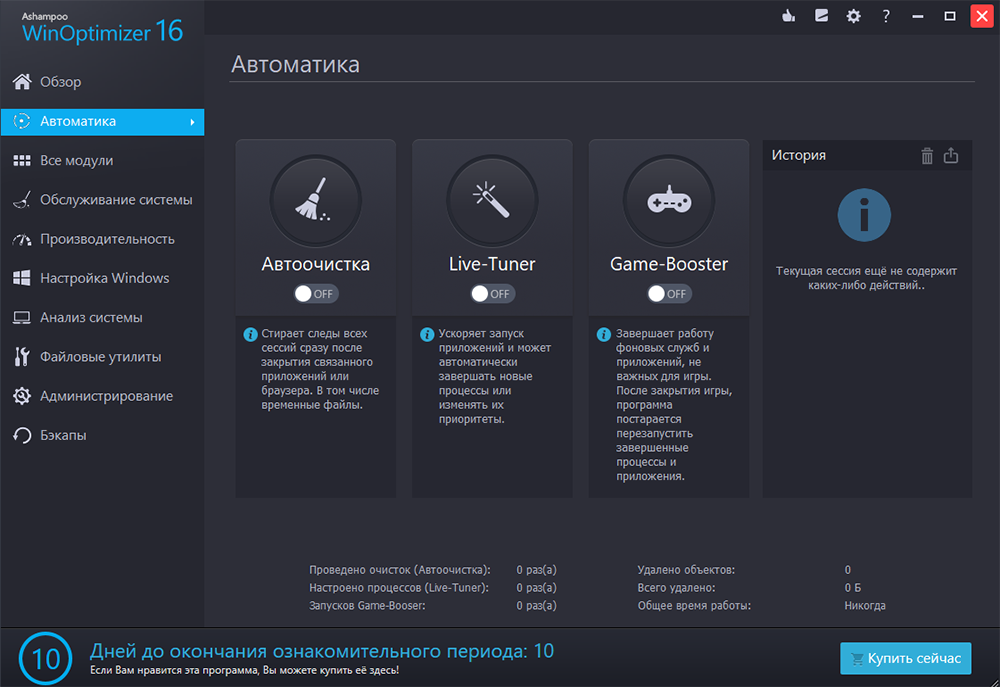
- "Kõik moodulid" on Windowsi reguleerimise ja halduse tööriistade üksikasjalikum loend.
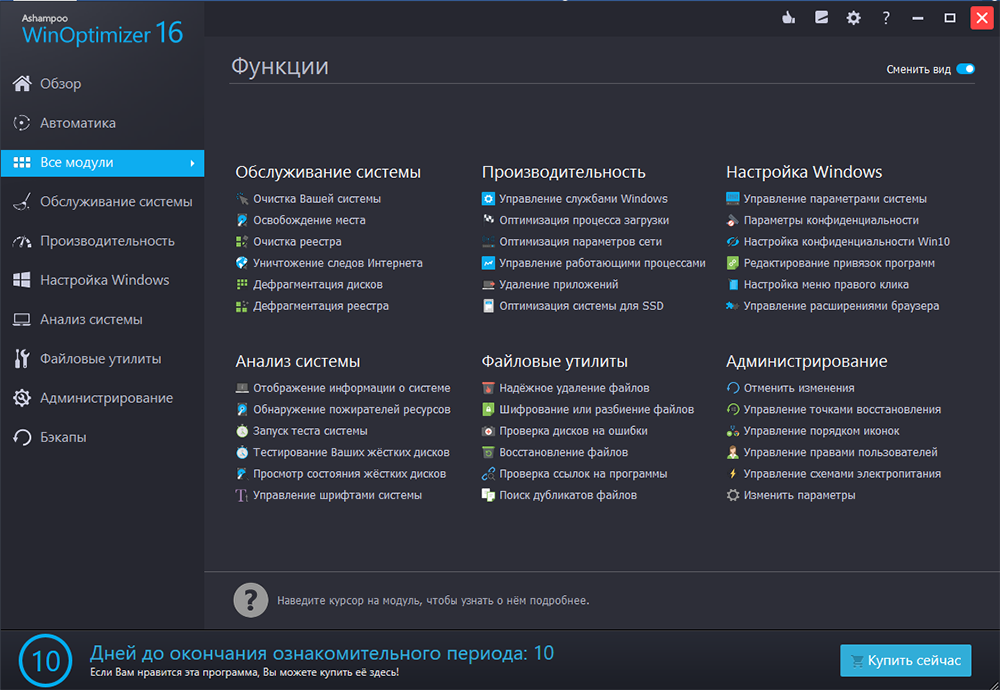
- "Süsteemiteenus" on kategooria, mis on loodud registri vigade tuvastamiseks ja parandamiseks ning Interneti aktiivsete jälgede eemaldamiseks, samuti kõvaketta ruumi vabastamiseks.

- "Jõudlus" - teenustega manipuleerimine ja laadimisprotsesside optimeerimine.
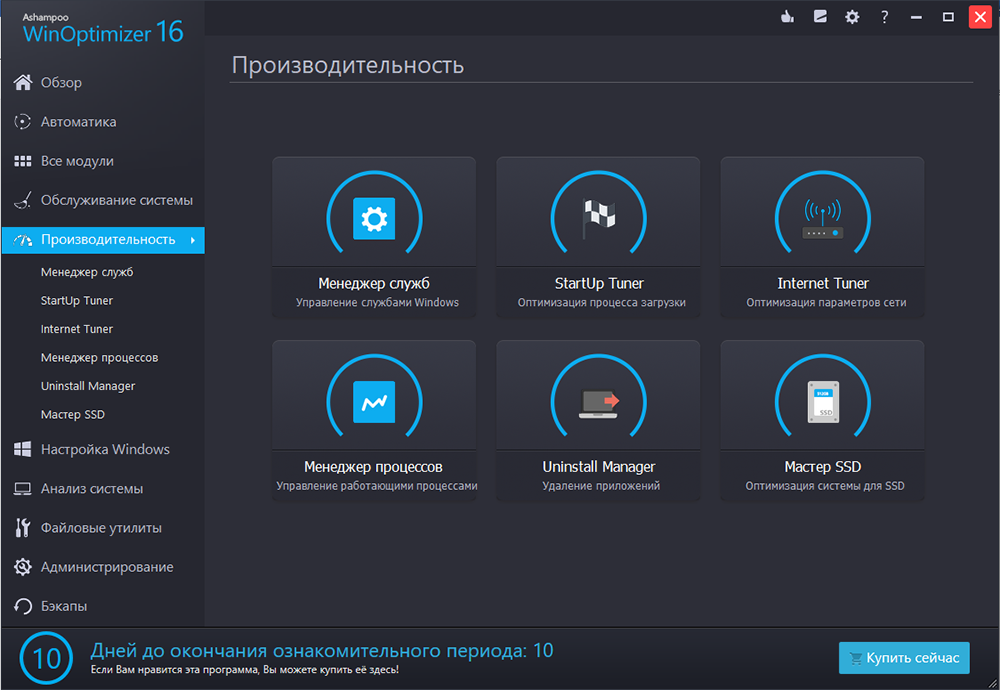
- „Windowsi sätted” -jaotis Windowsi põhjalikule seadistusele, näiteks failide assotsiatsioonide muutmine, muutused installitud konfidentsiaalsusparameetrites ja mis kõige tähtsam -siin on olemas ehitatud tweeter.
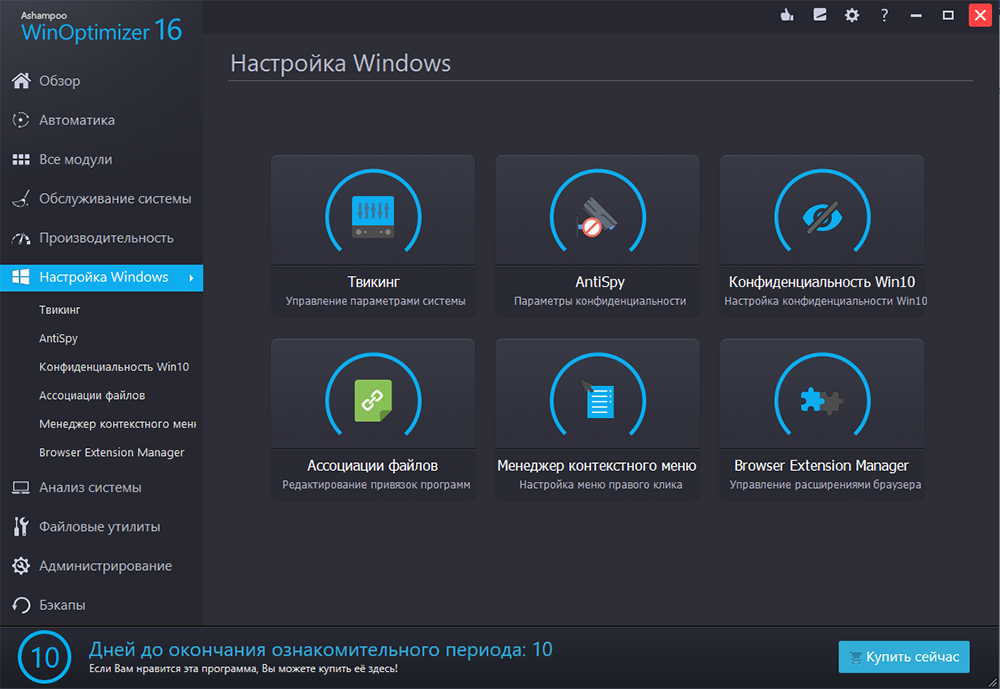
- "Süsteemi analüüs" - arvutikomponentide ja OS -i täielik ja põhjalik testimine.
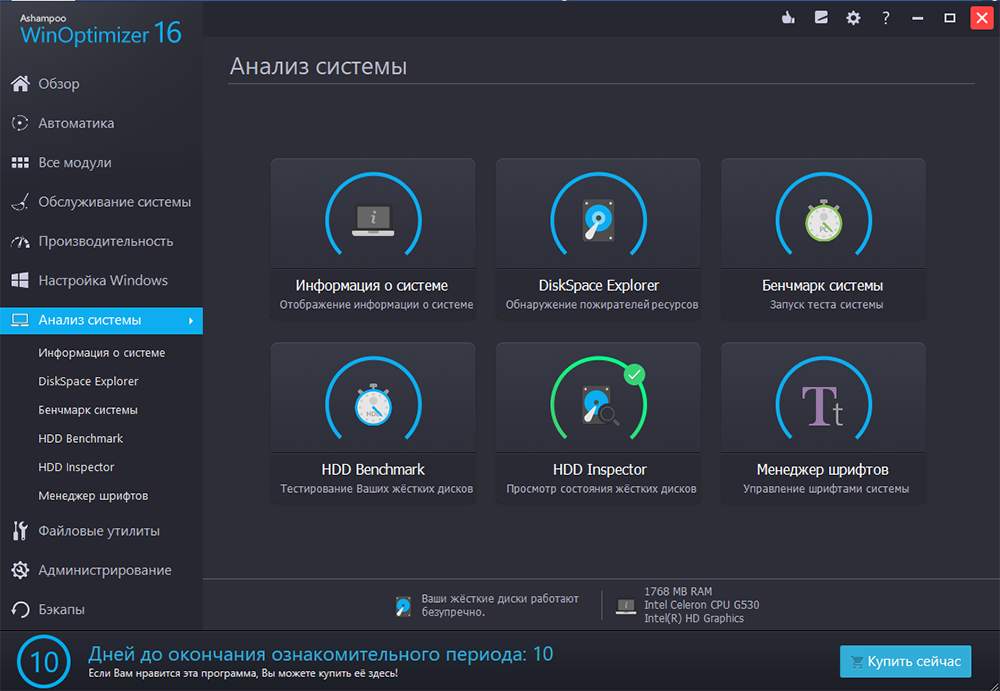
- "Faili utiliidid" - failide kustutamine ja taastamine, krüptimine ja kontrollimine viiruse aktiivsuse olemasolul.
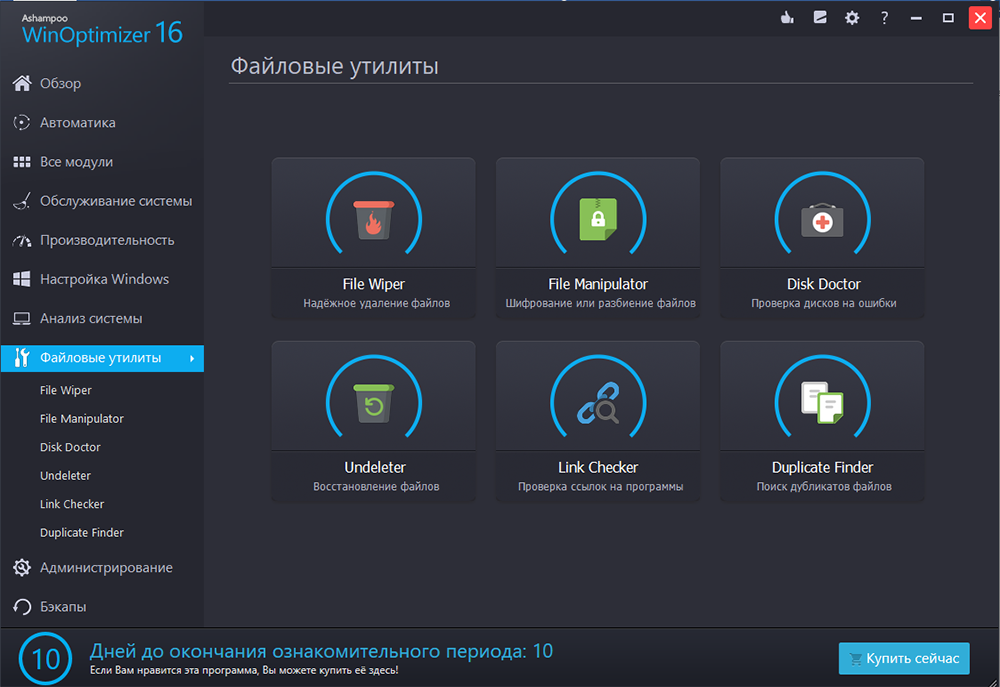
- "Administration" - taastumise funktsionaalsus, eristamine kasutajaõiguste vahel, samuti statistilised aruanded "Ashampoo winoptimizer" jaoks alates esimesest käivitamisest.
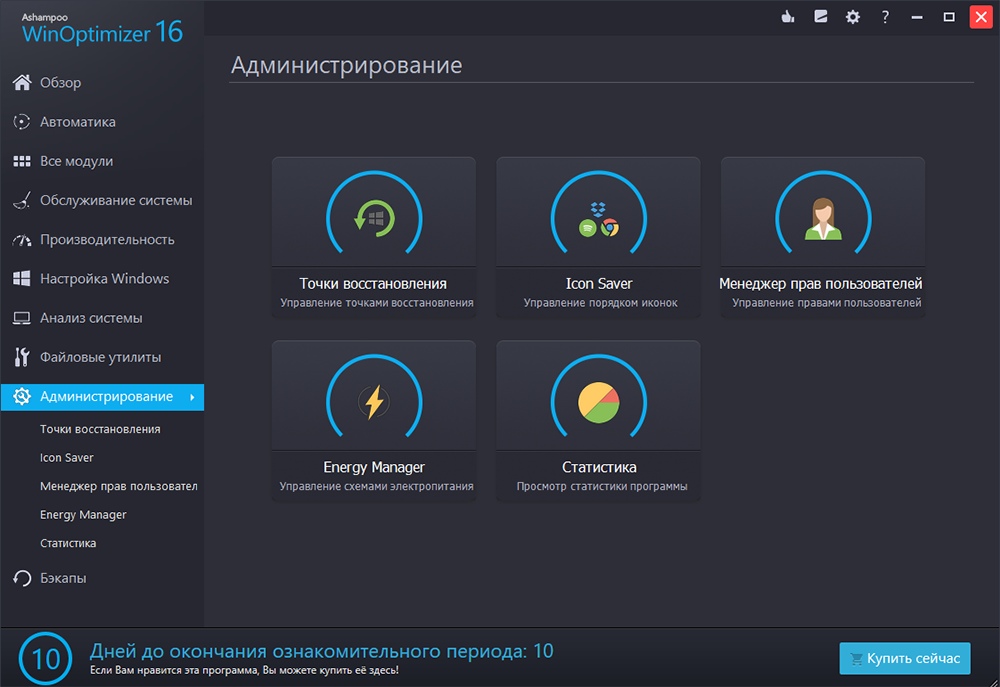
- "Varukoopiad" - vastavalt see jaotis pakub tööd varukoopiate loomise ja haldamise kohta.
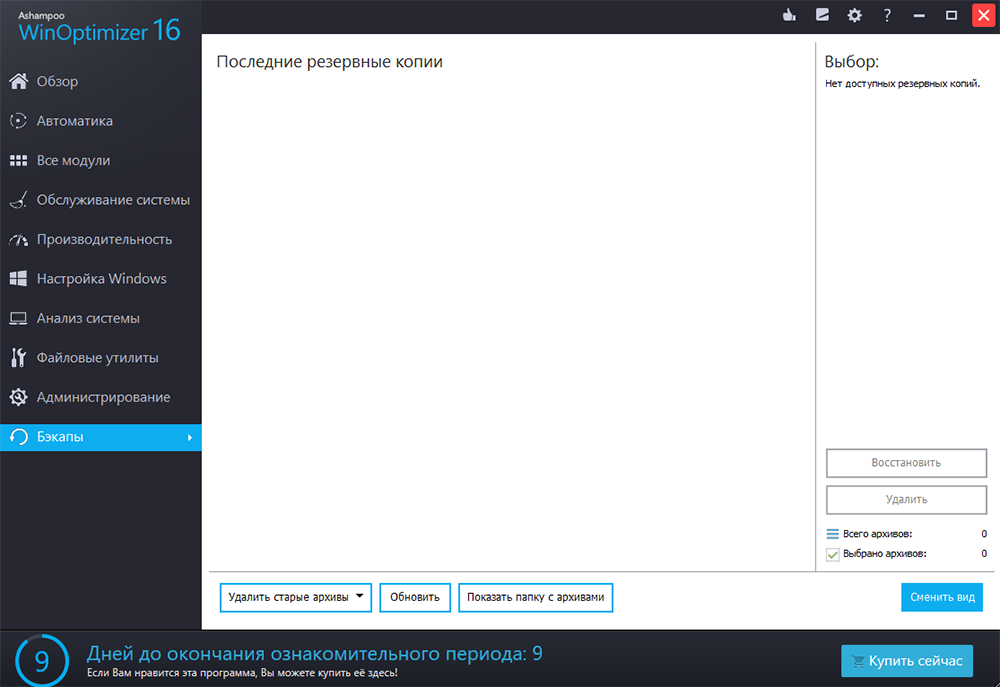
Nagu näete, on "Ashampoo winoptimizer" varustatud muljetavaldava funktsionaalsusega, kuid kas kasutaja vajab seda kõike? Siin on põhiküsimus.
Olles kohtunud Ashampoo winoptimizeriga ja mõistes, milline programm see on, valivad kasutajad tavaliselt kahel viisil. Mõni laadib süsteemi optimeerimiseks alla tarkvara ja hakkab proovima igal võimalikul viisil oma arvutit täiustada. Teised kustutavad programmi lihtsalt. Arvestades, et suhtumine optimeerijatesse on üsna mitmetähenduslik, on täiesti võimalik mõista mõlemat positsiooni. Vaatamata tõhususe kinnitustele ja visuaalsetele tõenditele Ashmpoo Winoptimizeri jõudluse kohta ei näe kõik seda kasutamise mõtet.
Optimeerimine ja puhastamine
Tegelikult saab plaani rakendada eranditult funktsiooni "analüüs", mis on esitatud esimeses osas. Iga tööriista ja iga leitud probleemi kohta näete üksikasjalikku teavet. Ausalt öeldes väärib märkimist, et tavalise kasutaja jaoks ei anna see teave mingil juhul midagi, kuna pole konkreetset selgitust, miks see või see fail registreerimine ja registri salvestamine vastavalt vastavalt asjakohasele või ekslikule. Kui otsustate usaldada "Ashampoo winoptimizerit", siis pöörake tähelepanu järgmistele sektsioonidele:
- Esiteks avage esimene jaotis ja klõpsake olemasolevate arvutiprobleemide kohta teabe väljavõtmiseks nuppu "Analüüs".
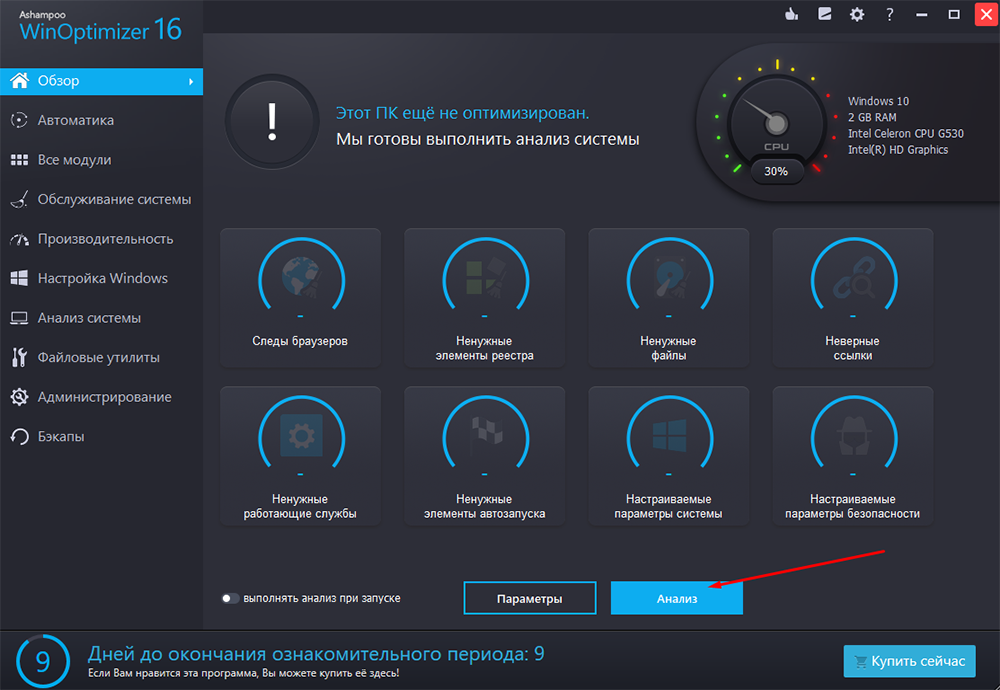
- Järgmisena minge jaotisse "Teenindus" ja avage tööriist "Drive Cleaner". Alustage "tarbetute failide" otsimine, vaadake hoolikalt, mis täpselt on kavandatud programm (iga objekti saab juurutada, ja vaadata selle kohta teavet), seejärel klõpsake nuppu "Kustuta nüüd".
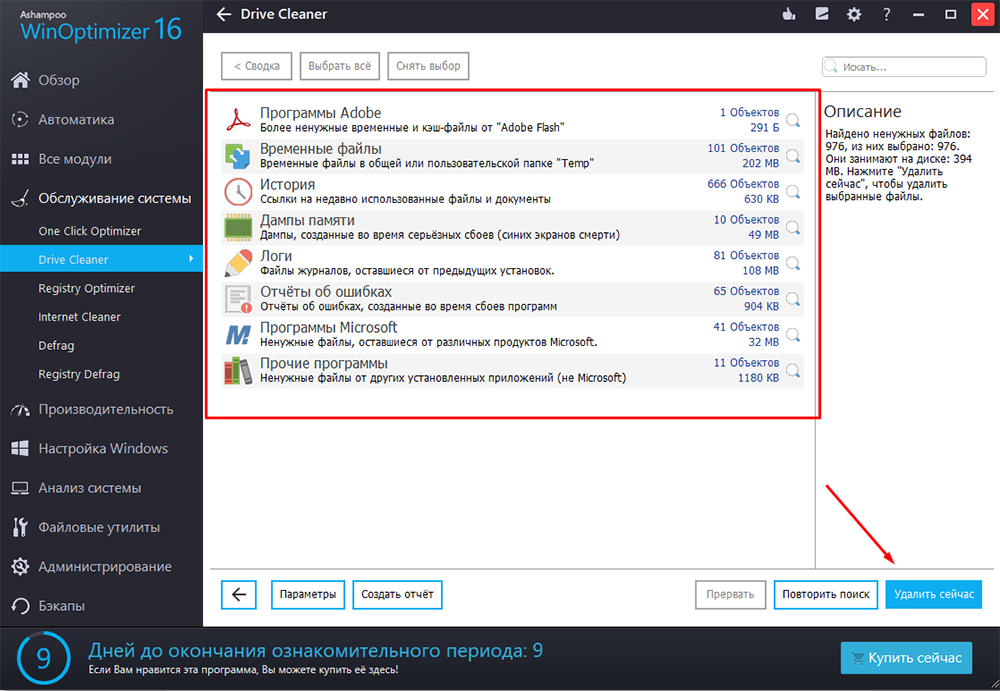
- Avage vahekaart "Produktiivsus" - "Startup Tuner" ja vaadake, millised protsessid automaatselt käivitatakse. Klõpsake tarbetutel või kahtlastel suvanditel ja klõpsake nuppu "Kustuta".
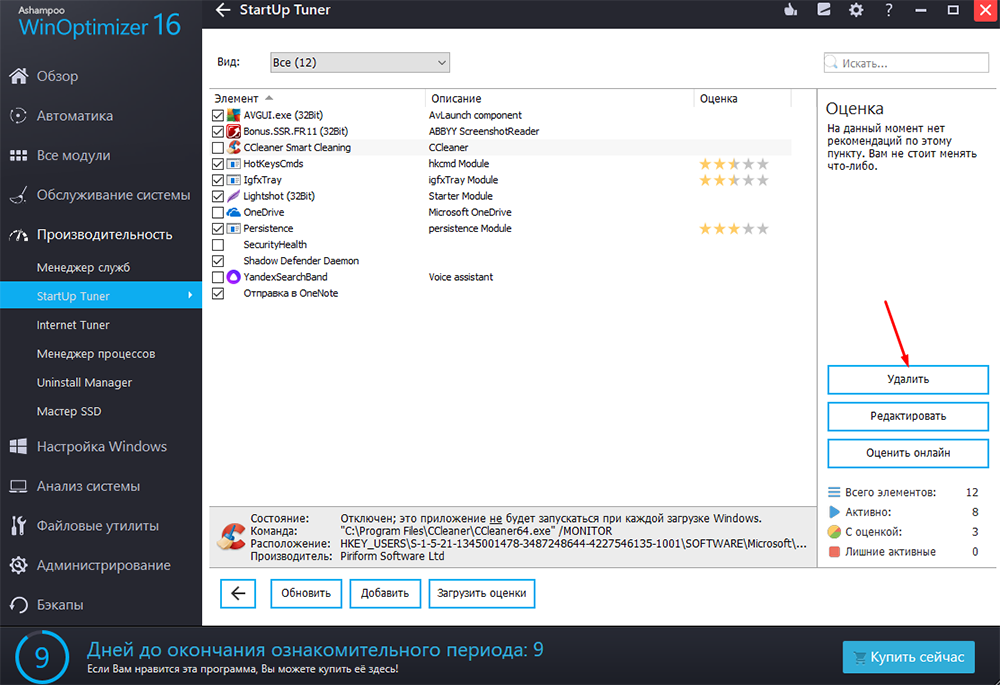
- Valige samas jaotises "desinstalli haldur" ja kustutage kõik teie jaoks ebaoluline (või kasutamata) tarkvara.
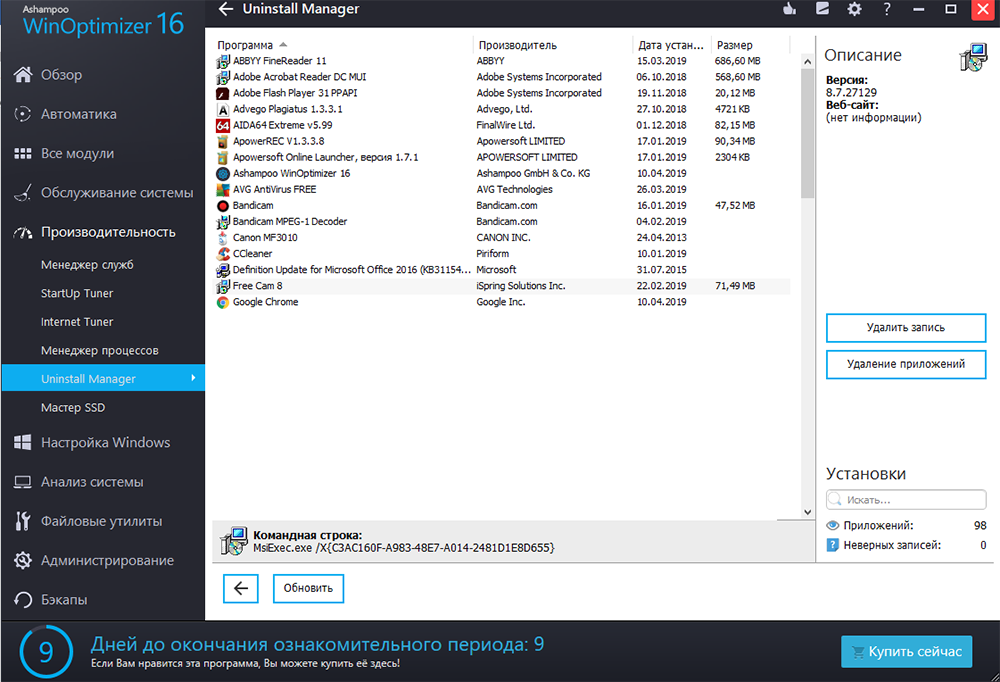
Ärge imestage, aga see on kõik. Jah, täpselt, neid toiminguid nimetatakse Windowsi opsüsteemi optimeerimiseks. Keegi võib märkida, et jaotist "Teenusehaldur" ei arvestatud, kuid teenuste lahtiühendamise otsustavuse küsimust Windowsi jõudluse suurendamiseks on nii vaieldav, et selle kaalumine pole lihtsalt mõistlik.
Programmi eemaldamine
Kui tarkvara osutus ebavajalikuks või ei sobinud see ühel või teisel põhjusel, tuleb see lammutada. Ashmpoo winoptimizer -programmi kustutamiseks pole midagi keerulist ja eemaldage kõik selle jäljed arvutist. Selleks saate kasutada standardseid eemaldamisriistu või ühte spetsiaalset DEI -Reinstalli programme. Näiteks näitab CCleaner ennast hästi. Isegi kui kasutate kustutamiseks standardset Windowsi tööriista, on pärast seda soovitatav käia arvuti mälust käsitsi või puhastada optimeerija jäljed, kasutades CCleaner ja Reganizer. See võimaldab vabaneda kõigest, mille see tööriist maha jättis.
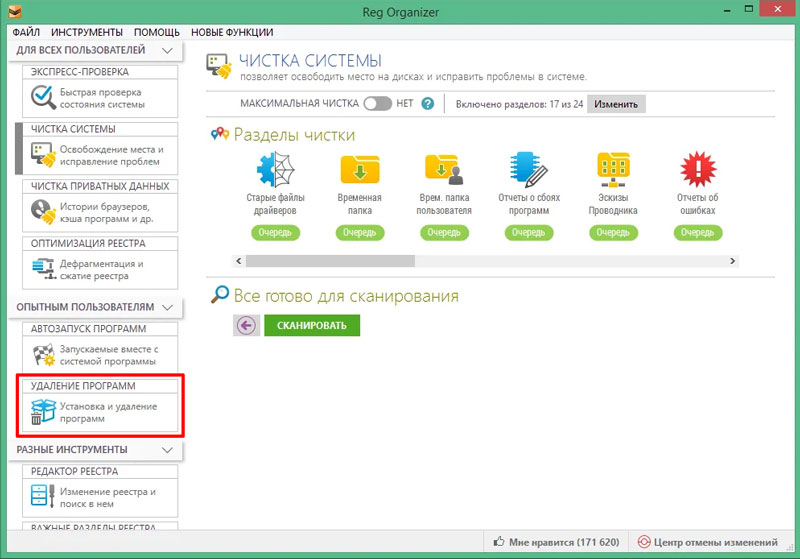
Järeldus
Ekraanipildid näitavad, et Ashmpoo winoptimizer käivitati üsna “iidse masinaga”, millel oli 2 GB muutmälu ja Intel Celeron CPU G530 protsessor ”. Kas OS kiirusel oli minimaalne kasv? Vastus: ei. Kokkuvõtteks tasub lisada ja korrata, et ülaltoodud tööriistad on saadaval tavaliste tööriistade kujul, samuti eraldatakse paljusid Microsofti enda eraldi kommunaalteenuste kujul ja töötavad absoluutselt samamoodi. Seetõttu tekib loogiline küsimus: "Kas tasub maksta sellist raha selle eest, mida saate tasuta saada?". Ja sama kehtib ka kõigi tasuliste optimeerijate kohta ilma eranditeta.
- « Parimad programmid teksti tõlkimiseks erinevatesse keeltesse
- IPhone'i originaalsuse testimismeetodid »

